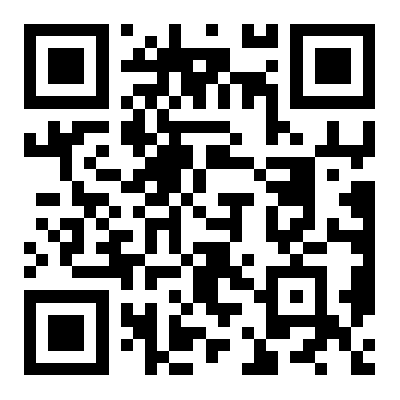據調查發現越來越多的人選擇了無線鍵盤,相比和電腦主機連接在一起的鼠標和鍵盤來說,感覺更加的自由和解放,這里給大家分享一些關于無線鍵盤基礎知識,希望對大家能有所幫助。
有線鍵盤能改成無線鍵盤嗎
一般情況下,有線鍵盤并不能改為無線鍵盤,而且有線鍵盤和無線鍵盤的兩者原理也是不一樣的,所以,一般建議可以直接購買無線鍵盤就可以了。而且無線鍵盤的盤體與電腦間沒有直接的物理連線。
資深電腦玩家分享無線鍵盤怎么用的方法
1、將隨機帶的’無線接收設備連接到主機的USB口,用來接收無線信號,之后啟動電腦,進入系統,確保鍵盤上安裝正確,如圖:
2、打開鍵盤開關。(鍵盤開關的初始位置為“ON”)
3、將鍵盤移近主機,使兩者距離小于25CM,然后連續的任意按下鍵盤上的無線復位鍵,當綠燈停止閃爍時表示主機和鍵盤的連接已建立,可以正常使用鍵盤了
操作步驟
第一步:鼠標和鍵盤裝上電池。
第二步:把無線接收器接到電腦。
第四步:鼠標與接收器對碼接收器一定要接到電腦上。將鼠標底部的小按鈕與接收器上面的大按鈕按下,接收器上的指示燈會變成快速閃爍,表示對碼成功。移動鼠標,接收器上的指示燈會跟著快速閃爍。鼠標可正常使用。
第五步:鍵盤與接收器對碼接收器一定要接到電腦上。將鍵盤右上角的小按鈕Connect與接收器上面的大按鈕按下,接收器上的指示燈會變成快速閃爍,表示對碼成功。使用鍵盤時,接收器上的指示燈會跟著快速閃爍。鍵盤可正常使用。
注意:如果想使用無線鼠標和無線鍵盤附帶的其他功能,請安裝配套的驅動光盤。一般在xp和win7系統下,無線鼠標和無線鍵盤是不需要驅動就可使用的。
使用無線鍵盤的注意事項
1、充電:任何品牌的藍牙設備充電最長時限均為3個小時。通常看到鍵盤上的指示燈變色或者關閉就可以斷電了。長時間給產品充電,會對其造成嚴重傷害。
2、如果長時間不用無線鍵盤,也最好是一個月左右給設備充電一次。以免其內置電池進入休眠期而無法再次充電使用.
3、目前情況下絕大多數電腦仍不支持無線鍵盤進BIOS,因為電腦在進操作系統以前是不加載驅動程序的,所以無法用無線鍵盤更改BIOS設置。有人說我的無線鍵盤是免驅動的呀,插上就能用,為什么還是不能進BIOS呢?這是因為免驅動并不代表不需要驅動,任何一個硬件都需要驅動,有許多驅動是操作系統集成的,所以你的免驅動無線鍵盤其實還是要驅動程序的,這也就能解釋為什么你的無線鍵盤在沒有加載驅動的開機自檢階段無法使用的問題。
無線鍵盤基礎知識相關文章:
★ 2019年保密自檢自查報告范文5篇
★ 計算機專業實習報告2020精選篇
★ 我的平板電腦作文說明文5篇
★ 2021個人求職簡歷模板5篇
★ 2021大學生網站編輯畢業頂崗實習報告范文5篇
★ 文體活動方案范文5篇